Uzak Masaüstüne (RDP) Ctrl+Alt+Delete Nasıl Gönderilir
Yayınlanan: 2025-01-05Masanızda olduğunuzu, uzaktaki bir masaüstünün kesintisiz genişliğinde gezindiğinizi ve aniden beklenmedik bir aksaklıkla karşılaştığınızı hayal edin. Ekranlarınız donuyor, uygulamalarınız takılıyor ve akla gelen tek çare şu güvenilir üçlü: Ctrl + Alt + Sil. Ancak işin püf noktası şu; fiziksel klavyenizden kilometrelerce uzaktasınız! Görünüşte basit olan bu kombinasyon, uzaktan oturumunuzun kontrolünü nasıl yeniden kazanacağınızla uğraşırken dijital bir bilmeceye dönüşür.
Günümüzün birbirine bağlı dünyasında, uzak masaüstü protokolleri (RDP) hem profesyoneller hem de teknoloji meraklıları için vazgeçilmez hale geldi. Bununla birlikte, deneyimli kullanıcılar bile Ctrl + Alt + Sil gönderme gibi temel komutları yürütme konusunda kendilerini zorlu durumlarla karşı karşıya bulabilirler. Korkma! Bu kılavuzda, uzaktan oturumları verimli bir şekilde yönetmenin gizemini çözeceğiz ve size genel engelleri kolaylıkla nasıl aşacağınızı göstereceğiz. İster bir sorunu gideriyor olun, ister yalnızca uzaktan görev yönetimi araçlarına erişmeniz gerekiyor olsun, bu komutta uzmanlaşmak, sanal çalışma alanınıza düzeni geri getirmede büyük fark yaratabilir.
Uzak Masaüstü Protokolü (RDP) Nedir?
Uzak Masaüstü Protokolü (RDP), kullanıcıların bilgisayarları bir ağ üzerinden bağlamasına ve yönetmesine olanak tanıyan ve kesintisiz bir sanal masaüstü deneyimi sağlayan güçlü bir araçtır. Microsoft tarafından geliştirilen RDP, uzaktaki makinelere grafiksel arayüz erişimini kolaylaştırarak uygulamalardan masaüstlerinin tamamına kadar her şeyin, sanki kullanıcılar fiziksel olarak o konumlarda bulunuyormuş gibi kullanılmasına olanak tanıyor. Bu yetenek, çalışma alanları hakkındaki düşüncelerimizi dönüştürüyor; Artık fiziksel ofis kurulumlarına bağlı olmayan işletmeler, üretkenliği korurken uzaktan çalışmanın esnekliğinden yararlanabilir.
RDP'yi diğerlerinden ayıran şey yalnızca işlevselliği değil aynı zamanda uyarlanabilirliğidir; farklı coğrafi konumlardaki ekipler arasında işbirliğine olanak tanır. Gelişmiş güvenlik için şifreleme protokolleri ve birden fazla monitör desteği gibi özelliklerle RDP, kullanıcı deneyiminin yerel bilgi işlem ortamlarına rakip olmasını sağlar. Dahası, kuruluşlar hibrit çalışma modellerini benimsedikçe, RDP gibi araçların etkili bir şekilde nasıl kullanılacağını anlamak, operasyonel verimliliği en üst düzeye çıkarmak ve dağınık sistemler arasında veri bütünlüğünü sağlamak için hayati önem taşıyor. Kullanıcılar, RDP aracılığıyla uzak bağlantılarda uzmanlaşarak günümüzün hızlı dijital ortamındaki zorlukların üstesinden gelmek için daha donanımlı hale gelir.

Neden Ctrl Alt Sil Uzaktan Kullanılmalı?
Ctrl Alt Sil'i uzaktan kullanmak, verimliliğinizi ve uzak masaüstleri üzerindeki kontrolünüzü artırmada oyun değiştirici olabilir. Bu basit komut genellikle oturum açma, ekranları kilitleme ve hatta Görev Yöneticisini açma gibi hayati işlevlere açılan kapıdır; bunların tümü sorun giderme ve sistem yönetimi için çok önemlidir. Kendinizi birden fazla sistemi yönetirken veya uzaktan BT desteği sağlarken bulduğunuzda, bu temel komutlara doğrudan erişime sahip olmak, bağlantıları yeniden kurarken veya karmaşık menülerde gezinirken değerli zamanınızı kaybetmemenizi sağlar.
Üstelik bu işlev, rahatlığın da ötesindedir; güvenlik ve güvenilirlikle ilgilidir. Hassas verilerin işlendiği ortamlarda kullanıcı oturumlarını hızlı bir şekilde yönetebilmek, olası ihlalleri önleyebilir ve güvenlik protokollerine uyumu koruyabilir. Ek olarak, Ctrl Alt Sil'in uzaktan nasıl gönderileceğini anlamak, uzaktan teknolojiler konusunda tereddütlü olabilecek kullanıcılara güç verir; sistemlerinin kontrol arayüzündeki gizemi açığa çıkararak, teknoloji konusunda daha az bilgili kişiler arasında daha fazla güven ve özerklik sağlarken genel üretkenliği de artırır.
Ctrl Alt Sil Göndermenin Genel Yöntemleri
Uzak Masaüstü oturumunda korkunç Ctrl + Alt + Sil komutunu göndermeniz gerektiğini hissettiğinizde, birkaç yöntem deneyiminizi kolaylaştırabilir. Etkili bir yaklaşım ekran klavyesini kullanmaktır. Windows Başlat menüsünden erişerek 'Erişim Kolaylığı'na gidebilir, 'Ekran Klavyesi'ni seçebilir ve üç tuş kombinasyonunu tek bir tıklamayla zahmetsizce gönderebilirsiniz. Bu yöntem, geleneksel donanım sınırlamalarını atlar ve farklı cihazlar arasında çok yönlülük sağlar.
Sıklıkla gözden kaçırılan bir diğer teknik ise çeşitli uzak masaüstü istemcilerinin yerleşik özelliklerinden yararlanmaktır. Örneğin, Microsoft'un Uzak Masaüstü Bağlantısı istemcisi, bu komutu göndermek için genellikle etkin bir oturum sırasında araç çubuğunda veya menü seçeneklerinde bulunan özel bir düğme içerir. Ayrıca VNC istemcileri, iş akışı ihtiyaçlarınıza göre uyarlanmış kısayollar oluşturmanıza olanak tanıyan özelleştirilebilir tuş bağlantılarına sahip olabilir. Bu seçeneklerin keşfedilmesi yalnızca verimliliği artırmakla kalmaz, aynı zamanda kullanıcılara üretkenlikteki ilerlemelerini bozmadan sorunları giderme olanağı da sağlar.
Son olarak, Uzak Masaüstü ortamınızda her zaman Ctrl + Alt + Sil gibi temel komutlara daha kolay erişimi kolaylaştıracak ayarları yapılandırmayı düşünün. Gelişmiş yapılandırmalar, kritik görevler sırasında sıkıntıyı azaltmak için özelleştirilmiş işlev tuşlarını veya diğer tuş kombinasyonlarını etkinleştirebilir. Bu yaklaşımları benimseyerek, genellikle hantal bir gereklilik olarak görülen şeyi, uzaktan çalışma araç setinizin zahmetsiz bir bileşenine dönüştürürsünüz.

RDP için Ekran Klavyesini Kullanma
Uzak masaüstü ortamlarında gezinirken Ekran Klavyesi (OSK), özellikle Ctrl+Alt+Delete gibi tuş kombinasyonlarıyla çalışırken oyunun kurallarını değiştirebilir. Bu yerleşik araç, yalnızca ana makineler tarafından uygulanan sınırlamaların aşılmasına yardımcı olmakla kalmıyor, aynı zamanda dokunmatik ekran kullanan veya fiziksel kısıtlamaları olan kullanıcılar için erişilebilirliği de artırıyor. Uzak Masaüstü Protokolü (RDP) oturumunuzu başlatmadan önce OSK'yı etkinleştirerek, donanım klavyesi aramanıza gerek kalmadan kritik komutlara sorunsuz erişim sağlarsınız.

Üstelik Ekran Klavyesinden yararlanmak, işlevselliği ve görünümü kişiselleştirmenize olanak tanıyarak ilgi çekici bir kullanıcı deneyimini geliştirir. Özelleştirme seçenekleri, kullanıcıların tuşların boyutunu ve düzenini tercihlerine göre ayarlamasına olanak tanıyarak birden fazla uzak oturumu aynı anda yönetmeyi kolaylaştırır. Örneğin, kullandığınız uygulamaya bağlı olarak standart modlar arasında geçiş yapın veya düzenleri değiştirin; bu esneklik, dijital araçların uzak ortamlarda iş akışı verimliliğini nasıl dönüştürebileceğinin somut örneğidir. OSK'yı RDP stratejinize entegre ettiğinizde, bunun yalnızca geçici bir çözüm olmadığını, farklı bağlamlarda kullanım kolaylığını teşvik ederken sanal sistemler üzerindeki kontrolünüzü artıran güçlü bir müttefik olduğunu keşfedeceksiniz.
Farklı İşletim Sistemleri İçin Klavye Kısayolları
Klavye kısayollarını kullanmak, özellikle Uzak Masaüstü Protokolü (RDP) oturumlarında gezinirken verimliliğinizi önemli ölçüde artırabilir. İşletim sisteminize bağlı olarak Ctrl + Alt + Sil komutunu gönderme yöntemi önemli ölçüde değişiklik gösterir. Windows kullanıcıları için, yalnızca Ctrl + Alt + End tuşlarına basmak, mevcut iş akışınızı kesintiye uğratmadan bu görevi gerçekleştirir. Bu kısayol, tamamı uzaktan oturum sırasında hayati önem taşıyan Görev Yöneticisi ve kullanıcı hesabı değiştirme gibi önemli güvenlik seçeneklerine erişim için hızlı bir cankurtaran halatı görevi görür.
MacOS'ta Windows RDP'ye bağlananlar için deneyim ekstra bir karmaşıklık katmanı içeriyor. Kullanım kolaylığı için belirli klavye eşlemelerini yapılandırmak üzere "Fn + Control + Option + Sil" tuşlarına basmanız veya Microsoft'un Uzak Masaüstü uygulaması gibi araçları kullanmanız gerekir. Remmina gibi RDP istemcilerini çalıştıran Linux sistemlerinde, bu kombinasyonu biraz farklı ama aynı derecede etkili bulabilirsiniz; genellikle Ctrl tuşuyla ilgili işlev tuşlarını veya uygulama ayarlarında tanımlanan özelleştirilebilir kısayol tuşlarını içerir. Bu nüansları anlamak yalnızca zamandan tasarruf sağlamakla kalmaz, aynı zamanda kullanıcıların çeşitli platformlarda ortamlarını akıcı bir şekilde kullanmalarına da olanak tanır.
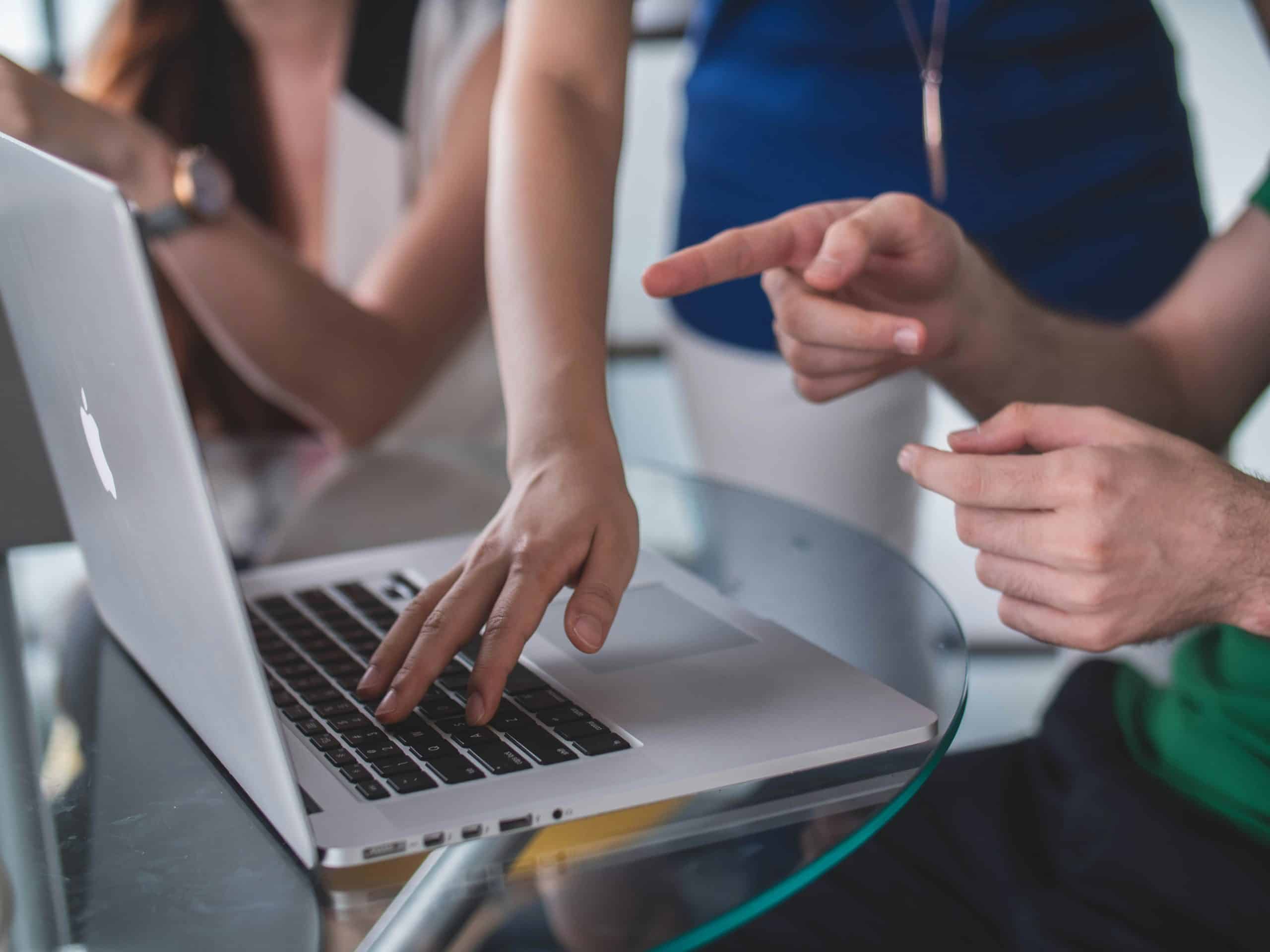
Uzak Masaüstü Ayarlarını Düzgün Yapılandırma
Uzak Masaüstü ayarlarını yapılandırmak, kesintisiz bağlantı sağlamak ve güvenliği artırmak için hayati önem taşır. Göz önünde bulundurulması gereken ilk adımlardan biri, bilgisayarınızdaki yerel grup ilkesi ayarlarını düzenlemektir; bu, uzaktan deneyiminizi kolaylaştırabilir. Oturum süresi sınırları ve kullanıcı izinleri gibi ayarları belirleyebileceğiniz “Bilgisayar Yapılandırması” > “Yönetim Şablonları” > “Windows Bileşenleri” > “Uzak Masaüstü Hizmetleri” seçeneğine gidin. Bu tercihlere ince ayar yaparak yalnızca uzak oturumlar üzerindeki kontrolü geliştirmekle kalmaz, aynı zamanda hassas verileri yetkisiz erişime karşı da korursunuz.
Uzak Masaüstü ayarlarını yapılandırmanın sıklıkla gözden kaçan bir yönü, bağlantılarınızın nasıl kurulduğunu yöneten ağ ayarlarını içerir. Uzak Masaüstü Ağ Geçidini (RD Ağ Geçidi) kullanmak, RDP trafiği için güvenli VPN benzeri tüneller oluşturmanıza olanak tanır ve RDP bağlantı noktalarının doğrudan internete açılmasıyla ilişkili riski azaltır. Ek olarak, Ağ Düzeyinde Kimlik Doğrulamanın (NLA) etkinleştirilmesi, kullanıcıların tam bir RDP oturumu oluşturmadan önce kimlik doğrulamasını zorunlu kılarak oturum açma güvenliğini güçlendirir; bu, günümüzün siber güvenlik ortamında önemli bir savunmadır.
Son olarak, uzak bir masaüstüne erişirken çözünürlüğü ve ekran seçeneklerini iş akışınıza uygun şekilde yapılandırmanın önemini hafife almayın. Doğru ekran boyutunu ve çoklu monitör kurulumlarını belirlemek, uygulamaların sorunsuz çalışmasını ve kullanım sırasında net görünmesini sağlar. Programlar arasında gecikme veya donanım sınırlaması olmadan akıcı gezinmenin keyfi, üretkenlik düzeylerini dönüştürerek keyifli bir uzaktan deneyim için bu yapılandırmaların optimize edilmesini zorunlu hale getirir.
Sonuç: Uzaktan Komutlarda Etkili Bir Şekilde Uzmanlaşmak
Özellikle Ctrl+Alt+Delete göndermek gibi temel işlevler söz konusu olduğunda uzaktan komutlara etkili bir şekilde hakim olmak, uzak masaüstü ortamlarındaki genel üretkenliğinizi büyük ölçüde artırabilir. Kısayolları benimsemek ve nüanslarında ustalaşmak yalnızca iş akışlarınızı kolaylaştırmakla kalmaz, aynı zamanda kritik görevler sırasında değerli zamandan tasarruf etmenizi sağlar. Bu yeterlilik, uzaktan kumanda deneyiminizi sinir bozucu bir zorluktan akıcı bir operasyona dönüştürerek kilometrelerce uzakta bile kontrolü elinizde tutmanızı sağlar.
Dahası, uzak sistemleri yönetmek için mevcut olan çeşitli araçları anlamak, yeni verimlilik seviyelerinin kilidini açabilir. RDP istemcilerinde üçüncü taraf uygulamalarla veya yerleşik özelliklerle denemeler yapmak, mevcut süreçlerinize sorunsuz bir şekilde uyan komutları yürütmenin yenilikçi yollarını ortaya çıkarabilir. Bu tekniklere daha aşina oldukça tercih ettiğiniz uygulamaları belgelemeyi düşünün; bu yalnızca bilginizi güçlendirmekle kalmaz, aynı zamanda benzer zorlukların üstesinden gelen meslektaşlarınız için yararlı bir kaynak olarak da hizmet edebilir.
Sonuçta, uzaktan komut gönderme konusunda uzmanlık geliştirmek yalnızca teknik beceriden daha fazlasıdır; bu bir yetkilendirme aracıdır. Bilgisayarları uzaktan yönetebilme yeteneği, esnek çalışma düzenlemelerinin kapılarını açar ve coğrafi engelleri aşan işbirliğini geliştirir. Bu becerilerde ustalaşmaya öncelik vererek, mesafelerin daha az anlamlı olduğu ve verimliliğin tavizsiz kaldığı bir geleceğe yatırım yapıyorsunuz.
